Présentation
La suppression des arrière-plans indésirables dans les PDF ou les images est un phénomène courant dans notre vie et les produits Adobe constituent généralement l'option idéale à cet égard. En fonction du fichier à traiter, savez-vous quel produit Adobe permet de supprimer les arrière-plans efficacement?

Cet article présente trois outils de suppression d'arrière-plan d'Adobe et fournit un guide détaillé sur comment utiliser ces applications Adobe pour supprimer l'arrière-plan des PDF et des images. Une alternative à Adobe - SwifDoo PDF - est également présentée pour vous aider à supprimer les arrière-plans des PDF à un prix plus avantageux.
Voici les 3 produits Adobe mentionnés:
- Adobe Acrobat Pro DC pour les PDF;
- Adobe Express pour les images;
- Adobe Photoshop pour les images.
Quel produit d’Adobe supprime l’arrière-plan?
La société Adobe a conçu de nombreux produits performants pour simplifier le traitement de divers fichiers, notamment les PDF, les images, les vidéos et les effets visuels. Lorsque vous devez supprimer l'arrière-plan de votre fichier, il est essentiel de savoir quel produit Adobe peut vous aider.
Pour les documents PDF, l'idéal est de supprimer l'arrière-plan dans Adobe Acrobat Pro DC, qui excelle dans la gestion de toutes les tâches liées aux PDF. Pour les images, les graphiques ou les photos, Adobe Express et Adobe Photoshop peuvent supprimer les arrière-plans avec précision sans nuire à la qualité de vos images.
Utilise Adobe Acrobat pour supprimer l’arrière-plan d’un PDF
Adobe Acrobat est l'un des outils de suppression d'arrière-plan les plus populaires pour les documents PDF. Il offre des outils d'édition de PDF avancés qui vous permettent de supprimer facilement les arrière-plans des PDF sans avoir à retaper le texte depuis le début. Vous pouvez ensuite ajouter un nouvel arrière-plan au PDF ou insérer un nouveau logo sans trop d'efforts. Cependant, le prix élevé et la complexité de la navigation peuvent freiner certains utilisateurs potentiels.
Suivez les instructions pour supprimer les arrière-plans des PDF dans Adobe Acrobat DC:
Étape 1: Ouvrez le PDF dans cet éditeur de PDF et allez à Outils en haut à droite;
Étape 2: Choisissez Éditer pour activer la fonctionnalité d'édition. Naviguez jusqu'à Plus, appuyez sur Arrière-plan et appuyez sur Supprimer;
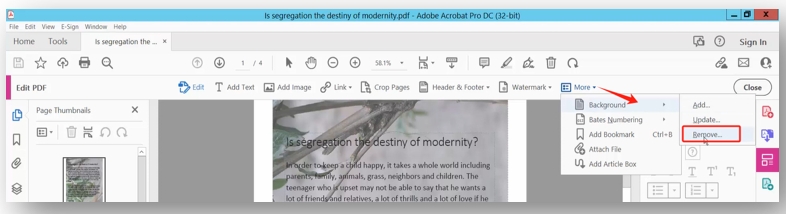
Étape 3: Lorsqu'une fenêtre contextuelle vous demande si vous souhaitez supprimer l'arrière-plan du PDF, cliquez sur Oui et l'arrière-plan deviendra transparent.
Utiliser Adobe Express pour supprimer l’arrière-plan d’une image
Adobe Express est une plateforme en ligne de conception graphique qui propose des services gratuits d'édition d'images. Elle vous permet de traiter des images, des vidéos et même des PDF, par exemple en supprimant les arrière-plans des images, en rognant les images, en convertissant les vidéos en MP3 et en combinant les PDF en ligne. Ce suppresseur d'arrière-plan d'Adobe permet de supprimer avec précision les arrière-plans indésirables, en particulier pour les images ou les photos avec des personnes.
Voici le guide d'utilisation d'Adobe Express pour supprimer les arrière-plans des images:
Étape 1: Visitez le site Web et connectez-vous à votre compte;
Étape 2: Cliquez sur l'icône plus, appuyez sur Actions rapides et sélectionnez Supprimer l'arrière-plan dans le menu déroulant;
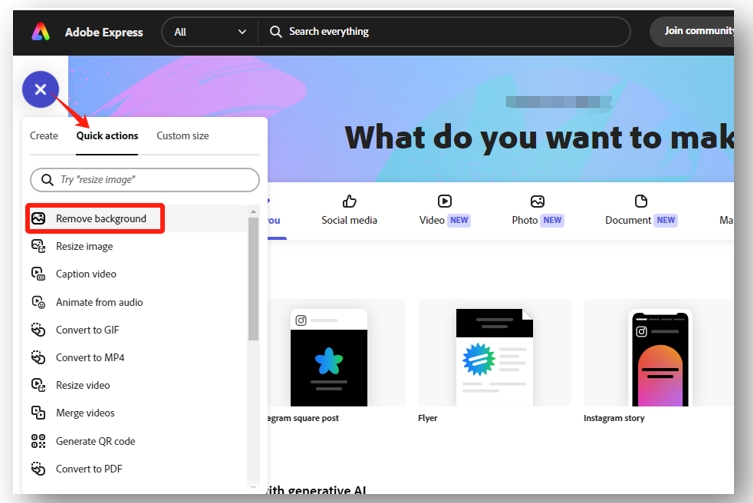
Étape 3: Chargez l'image et l'arrière-plan sera automatiquement supprimé dans Adobe Express. Cliquez sur Télécharger pour enregistrer l'image éditée.
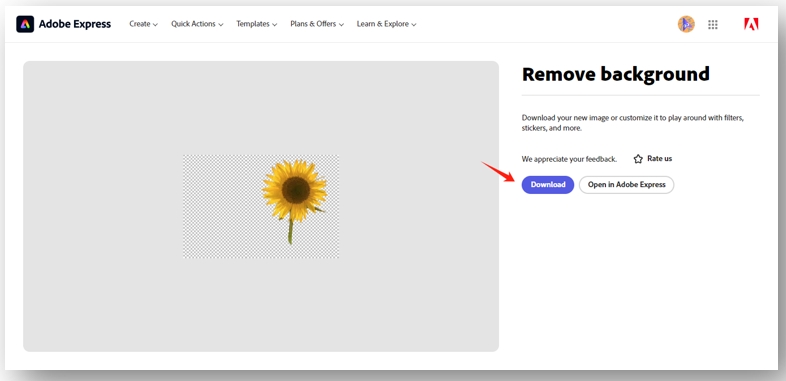
Utiliser Adobe Photoshop pour supprimer l’arrière-plan d’une image
Adobe Photoshop est un autre éditeur graphique avancé qui permet de modifier des photos, des graphiques et des images. Comme il est disponible à la fois sur votre ordinateur de bureau et sur votre appareil mobile, il est plus facile d'accéder à ses services chaque fois que vous en avez besoin. Le logiciel basé sur l'IA peut détecter intelligemment la zone de l'arrière-plan qui doit être supprimée et vous permet de terminer la tâche en un seul clic. Par ailleurs, après avoir utilisé l'application Adobe pour supprimer l'arrière-plan, les outils de manipulation et de correction des photos vous permettent de parfaire l'image au cas où des éléments mineurs auraient été oubliés. Outre les fonctionnalités d'édition d'images, d'autres outils vous permettent d'éditer des PDF dans Photoshop si vous ne souhaitez pas télécharger un programme supplémentaire.
Découvrez comment ce suppresseur d'arrière-plan d'Adobe supprime l'arrière-plan de votre image:
Étape 1: Ouvrez l'image ou la photo dans ce logiciel et allez dans Calques pour vous assurer que l'image est déverrouillée;
Étape 2: Naviguez jusqu'à Windows et sélectionnez Propriétés. Choisissez ensuite la fenêtre Propriétés illustrée à droite;
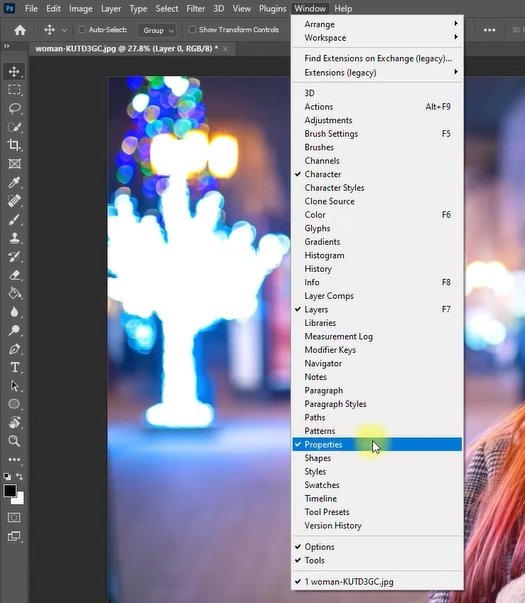
Étape 3: Appuyez sur Supprimer l'arrière-plan sous l'onglet Actions rapides pour supprimer l'arrière-plan dans Adobe Photoshop.
Conseil bonus: Utiliser l'alternative d'Adobe pour supprimer l'arrière-plan d'un PDF à moindre coût
Si vous travaillez souvent avec des PDF, vous devez savoir qu'Adobe Acrobat supprime l'arrière-plan des fichiers PDF pour les utilisateurs payants et que la formule d'abonnement est assez onéreuse. Pour les utilisateurs à budget serré, il est préférable d'opter pour un programme PDF alternatif à Adobe Acrobat qui soit rentable.
SwifDoo PDF est un logiciel de PDF qui répond à vos besoins et à votre budget. Il dispose d'une collection moderne de solutions de productivité comprenant l'édition de PDF, l'annotation, la conversion et la compression. Une interface utilisateur simplifiée vous permet de supprimer les arrière-plans des PDF dans l'alternative à Adobe en toute tranquillité. Il simplifie le processus et élimine la nécessité de supprimer manuellement les arrière-plans des PDF.
Lisez la suite pour savoir comment supprimer l'arrière-plan d'un PDF à l'aide de l'alternative au suppresseur d'arrière-plan d'Adobe:
Étape 1: Lancez SwifDoo PDF et cliquez sur le bouton Ouvrir pour importer votre fichier PDF;
Étape 2: Allez à Éditer et cliquez sur Arrière-plan dans la barre d'outils;

Étape 3: Sélectionnez Supprimer l'arrière-plan dans la liste déroulante et cliquez sur OK pour supprimer l'arrière-plan du PDF dans l'alternative à Adobe Acrobat.
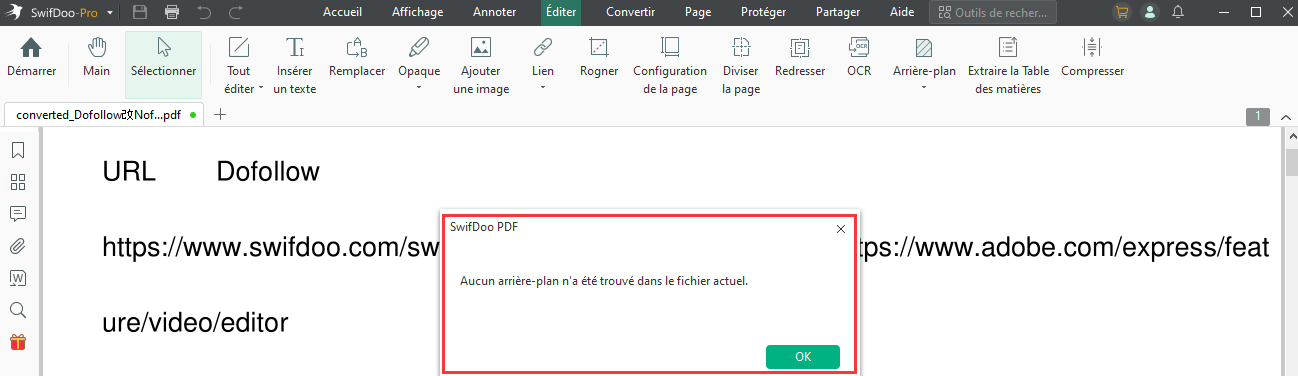
Mot de la fin
Les applications Adobe nous aident beaucoup dans tous les domaines de la vie. Que vous soyez graphiste ou employé de bureau et que vous ayez souvent affaire à des PDF, il est efficace d'utiliser un produit Adobe pour supprimer les arrière-plans des images ou des fichiers PDF souhaités.
D'un autre côté, en raison de l'abonnement onéreux à Adobe Acrobat, il est conseillé d'utiliser une alternative pour supprimer les arrière-plans des fichiers PDF. SwifDoo PDF vous permet de supprimer rapidement l'arrière-plan d'un fichier PDF à un prix plus abordable.